צור אתחול macOS Sierra Installer בכונן הבזק מסוג USB
macOS Sierra (10.12), הראשון מבין ה מערכות macOS חדשות, כולל את היכולת ליצור מתקין שניתן לאתחול ב-a דיסק און קי או בכונן שחיברת ל-Mac שלך.
מתקין אתחול של macOS Sierra מאפשר לך לבצע התקנה נקייה, אשר מחליף לחלוטין את התוכן של כונן האתחול של ה-Mac שלך בהתקנה חדשה לגמרי של Sierra. ניתן להשתמש בתוכנית ההתקנה הניתן לאתחול גם כדי להתקין את macOS Sierra על מספר מחשבי Mac, ללא צורך בהורדת אפליקציית התקנה מ-Mac App Store בכל פעם. זוהי תכונה נחמדה אם יש לך חיבור בעייתי או איטי לאינטרנט.
מדיית התקנה עבור OS X ו- macOS זמינה כבר זמן מה, אך אינה בשימוש לעתים קרובות. הפקודה ליצירת תוכנית ההתקנה הניתן לאתחול מוסתרת בתוכנית ההתקנה שאתה מוריד מ-Mac App Store. הורדת ההתקנה הזו מתחילה אוטומטית כשההורדה תושלם. אם תלחץ על כפתור ההתקנה, תוכנית ההתקנה שהורדת נמחקת אוטומטית כחלק מה- תהליך התקנה רגיל, שמונע ממך להשתמש בו כדי ליצור מתקין macOS Sierra הניתן לאתחול של משלך.

כיצד ליצור מתקין אתחול של macOS Sierra
לפני תחילת התהליך של יצירת תוכנית התקנה הניתן לאתחול, ייתכן שתצטרך לבצע קצת משק בית. יצירת תוכנית ההתקנה הניתן לאתחול דורשת שהמדיה הניתנת לאתחול (כונן הבזק או כונן חיצוני).
בנוסף, הפקודות ליצירת תוכנית ההתקנה הניתן לאתחול דורשות שימוש ב מָסוֹף, שבו פקודה שהוזנה שגויה עלולה לגרום לבעיות בלתי צפויות. על מנת למנוע בעיות קבועות, בצע גיבוי הן של ה-Mac והן של המדיה (כונן הבזק מסוג USB או כונן חיצוני) שבו תשתמש.
מה אתה צריך
- מק: מחשב ה-Mac חייב לעמוד ב- דרישות המינימום של macOS Sierra.
- עותק של מתקין macOS Sierra: המתקין יכול להיות הורדה מ-Mac App Store. לאחר הורדתו, ניתן למצוא את תוכנית ההתקנה בתיקייה /Applications/, עם השם "התקן את macOS Sierra."
תוכנית ההתקנה של macOS Sierra יתחיל אוטומטית כשההורדה תושלם. אל תמשיך בהתקנה לפי הנחיה של המתקין. במקום זאת, צא מהמתקין. אם תאפשר למתקין לפעול, תצטרך לעשות זאת להוריד אותו מחדש.
- כונן הבזק מסוג USB בנפח 16 GB או יותר: כונן הבזק מסוג USB 3.0 הופך את תהליך הקריאה והכתיבה של נתונים בכונן למהיר. הוראות אלה פועלות גם עבור כונן חיצוני, אך מדריך זה מניח שאתה משתמש בכונן הבזק מסוג USB. אם אתה משתמש בכונן חיצוני, אתה אמור להיות מסוגל להתאים את ההוראות לצרכים שלך.
השתמש במסוף כדי ליצור מתקין macOS Sierra הניתן לאתחול
עם עותק של מתקין macOS Sierra שהורד מ-Mac App Store ו-א דיסק און קי ביד, אתה מוכן להתחיל בתהליך של יצירת מתקין macOS Sierra שניתן לאתחול.
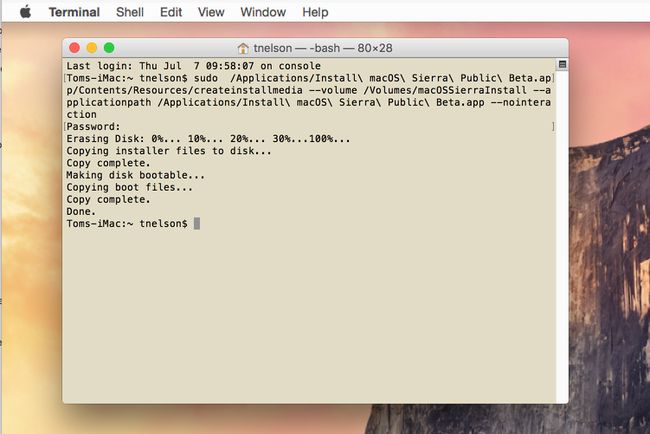
Coyote Moon, Inc.
תהליך זה מוחק לחלוטין את התוכן של כונן הבזק מסוג USB. ודא שיש לך גיבוי של הנתונים בכונן ההבזק או שלא אכפת לך מאובדן הנתונים שהוא עשוי להכיל.
הפקודה createinstallmedia
המפתח ליצירת תוכנית ההתקנה הניתן לאתחול הוא השימוש בפקודה "createinstallmedia" שמוסתרת בתוך תוכנית ההתקנה של macOS Sierra שהורדת. פקודה זו מטפלת עבורך בכל המשימות הכבדות: היא מוחקת ומפרמטת את כונן ההבזק ולאחר מכן מעתיקה את תמונת הדיסק של macOS Sierra המאוחסנת בתוכנית ההתקנה לכונן ההבזק. לבסוף, הוא מבצע מעט קסם ומסמן את כונן ההבזק כמדיה ניתנת לאתחול.
המפתח לשימוש בפקודה "createinstallmedia" הוא אפליקציית Terminal. על ידי שימוש ב-Terminal והפעלת פקודה זו, תוכל לשבת בחיבוק ידיים, להירגע ולהציג בפניך מתקין אתחול שבו תוכל להשתמש שוב ושוב כדי להתקין את macOS Sierra בכמה מחשבי Mac שתרצה.
צור את מתקין האתחול של macOS Sierra
הנה כיצד ליצור מתקין אתחול macOS Sierra באמצעות כונן הבזק מסוג USB.
הכן את כונן הבזק מסוג USB
ראשית, עליך להכין את כונן ההבזק עבור מתקין macOS Sierra.
חבר את כונן הבזק מסוג USB למק שלך.
-
אם כונן ההבזק אינו מעוצב לשימוש עם ה-Mac שלך, השתמש ב-Disk Utility כדי לאתחל את כונן ההבזק באמצעות אחד מהמדריכים הבאים:
- פרמט את הכונן של ה-Mac שלך באמצעות כלי השירות לדיסק (OS X Yosemite ומעלה)
- פרמט את הכונן של Mac באמצעות תוכנית השירות דיסק (OS X El Capitan ואילך)
לכונן ההבזק צריך להיות שם ייחודי לשימוש בפקודה "createinstall media". אתה יכול להשתמש בכל שם שאתה רוצה, אבל בחר שם בסיסי עם תווים אלפאנומריים פשוטים - ללא תווים חריגים. דוגמה זו משתמשת בשם "macOSSierraInstall."
צור את מדיית ההתקנה
המשימה האחרונה אך המורכבת ביותר היא ליצור את מדיית ההתקנה.
הפקודה הבאה מוחקת את התוכן של כונן ההבזק. ודא שיש לך גיבוי של הכונן, במידת הצורך, לפני שתמשיך.
כאשר כונן ההבזק מחובר ל-Mac, הפעל מָסוֹף, ממוקם ב /יישומים/כלי עזר/.
-
בחלון המסוף שנפתח, הזן את הפקודה הבאה.
sudo /Applications/Install\macOS\ Sierra.app/Contents/Resources/createinstallmedia --volume /Volumes/macOSSierraInstall --applicationpath /Applications/Install\macOS\ Sierra.app --nointeraction
הדרך הטובה ביותר להזין את הפקודה היא לחיצה משולשת לבחור את כל הפקודה, העתק (פקודה+ג) את הטקסט ללוח ולאחר מכן הדבק (פקודה+V) את הטקסט למסוף, ליד שורת הפקודה.
הפקודה היא שורת טקסט בודדת, אם כי היא עשויה להופיע כשורות מרובות בדפדפן שלך. אם תקליד את הפקודה בטרמינל, הפקודה היא תלוית רישיות. אם השתמשת בשם עבור כונן ההבזק שאינו macOSSierraInstall, התאם את הטקסט בשורת הפקודה כך שישקף את השם השונה.
לאחר שתזין את הפקודה למסוף, הקש להיכנס אוֹ לַחֲזוֹר במקלדת שלך.
תתבקש להזין סיסמת מנהל מערכת. הזן את הסיסמה ולאחר מכן הקש להיכנס אוֹ לַחֲזוֹר.
הטרמינל מתחיל לבצע את הפקודה ומספק לך עדכוני סטטוס עם התפתחות התהליך. רוב הזמן מושקע בכתיבת תמונת המתקין לכונן הבזק. הזמן שזה לוקח תלוי כמה מהירים כונן ההבזק והממשק.
לאחר שהטרמינל משלים את המשימה, הוא מציג שורה האומרת בוצע, ושורת הפקודה הרגילה של Terminal מופיעה שוב. כעת תוכל לצאת מ-Terminal.
כונן הבזק מסוג USB הניתן לאתחול עבור התקנת macOS Sierra נוצר. הקפד להוציא את הכונן כראוי אם אתה מתכנן להשתמש בו ב-Mac אחר או לשמור אותו מחובר ל-Mac שלך כדי להתחיל התקנה נקייה של macOS Sierra.
תוכנית ההתקנה הניתן לאתחול מכילה מספר כלי עזר, כולל כלי עזר לדיסק ומסוף, שבהם תוכל להשתמש לפתרון בעיות של ה-Mac שלך אם יש לך אי פעם בעיות אתחול.
